Čo je DocuSign a kde ho nájdete?

DocuSign je cloudový softvér, ktorý umožňuje digitálne podpisovať dokumenty. Zistite, ako sa zaregistrovať a využiť bezplatnú skúšobnú verziu.
Ak používate aplikáciu QuickBooks 2012 na sledovanie účtov, ktoré dlhujete, nepoužívate okno Zápis šekov na zaznamenávanie účtov, ktoré chcete zaplatiť. Namiesto toho poviete spoločnosti QuickBooks, aby zobrazila zoznam týchto nezaplatených účtov, ktoré ste už zaznamenali – a potom si vyberiete, ktoré účty má spoločnosť QuickBooks zaplatiť, a bankový účet, z ktorého má spoločnosť QuickBooks vypísať šek.
Ak chcete platiť účty týmto spôsobom, postupujte podľa týchto krokov:
Vyberte príkaz Predajcovia→Zaplatiť účty.
QuickBooks zobrazí okno Pay Bills. Na popis platby, ktorú chcete uskutočniť, použite okno Úhrada faktúr.
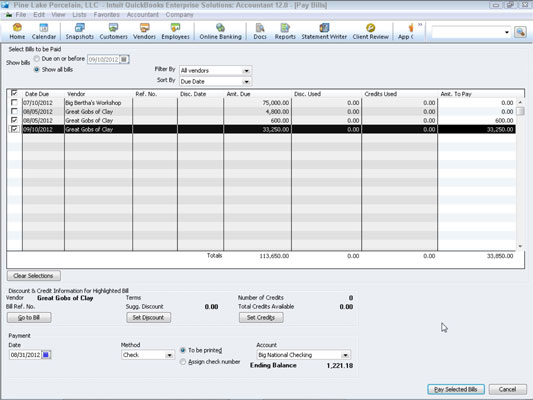
Popíšte, ktoré účty chcete zaplatiť.
Pomocou prepínačov Zobraziť účty v hornej časti okna Vyúčtovania identifikujte, čo chcete vidieť. Ak chcete zobraziť iba tie účty, ktoré sú splatné v určený dátum alebo pred ním, vyberte prepínač Splatnosť alebo Pred.
Ak chcete zadať dátum, zadajte dátum do poľa Dátum splatnosti alebo Pred. Ak chcete zobraziť zoznam všetkých účtov, ktoré musíte zaplatiť, vyberte prepínač Zobraziť všetky účty.
Pomocou rozbaľovacieho zoznamu Sort Bills By môžete vybrať poradie, ktoré QuickBooks používa na uvádzanie vašich účtov. Môžete napríklad triediť účty podľa dátumu splatnosti, dátumu zľavy, dodávateľa a splatnej sumy.
Vyberte účty, ktoré chcete zaplatiť.
Ak chcete vybrať účty, ktoré chcete zaplatiť, kliknite na stĺpec kontroly. Stĺpec šeku je stĺpec úplne vľavo v zozname nezaplatených účtov – je na čele so značkou začiarknutia. Keď kliknete na stĺpec kontroly, QuickBooks označí účet začiarknutím.
Značka začiarknutia hovorí spoločnosti QuickBooks, že chcete zaplatiť tento účet. Ak chcete zrušiť výber faktúry, znova kliknite na stĺpec kontroly. QuickBooks odstráni začiarknutie.
(Voliteľné) Skontrolujte konkrétny účet.
Podrobné informácie o konkrétnom účte si môžete prezrieť tak, že najskôr kliknete na účet, aby ste ho zvýraznili v zozname, a potom kliknite na tlačidlo Prejsť na účet. Keď to urobíte, QuickBooks zobrazí okno Enter Bills s informáciami o účte. Ak chcete zatvoriť okno Zadať účty, kliknite na tlačidlo Zavrieť.
Nastavte zľavu a kredit.
Ak kliknete na tlačidlo Nastaviť zľavu, QuickBooks zobrazí kartu Zľava v okne Zľava a kredity. Pomocou záložky Zľava môžete zadať sumu zľavy pre účet. Ak zadáte sumu zľavy na účte, zadáte aj účet zľavy. Toto je účet, na ktorý sa pripíše zľava – zľava – v správnej výške.

Ak kliknete na tlačidlo Nastaviť kredity, QuickBooks zobrazí kartu Kredity v dialógovom okne Zľava a kredity. Na karte Kredit sú uvedené všetky dobropisy od tohto dodávateľa. Ak chcete použiť dobropis na sumu splatnú dodávateľovi, kliknite na tlačidlo Nastaviť kredity. QuickBooks označí použité kredity umiestnením značky začiarknutia do označeného stĺpca.

Keď dokončíte prácu s dialógovým oknom Zľava a kredity, kliknutím na tlačidlo Hotovo zatvorte dialógové okno a vráťte sa do okna Vyúčtovanie.
Kliknutím na tlačidlo Vymazať v dialógovom okne Zľava a kredity vymažete použité kredity zobrazené na karte Kredity.
Pomocou rozbaľovacieho zoznamu Platobný účet vyberte bankový účet, ktorý sa má použiť na uskutočňovanie platieb.
Konečný zostatok pre bankový účet zobrazuje rozbaľovací zoznam Platobný účet.
Pomocou rozbaľovacieho zoznamu Spôsob platby vyberte spôsob platby.
Ak chcete svoje účty platiť napríklad šekom, vyberte položku Šek. Za predpokladu, že šeky vytlačíte v aplikácii QuickBooks, vyberte prepínač To Be Printed (v opačnom prípade vyberte prepínač Assign Check No., aby QuickBooks priradil ďalšie po sebe idúce číslo šeku).
Účty môžete platiť aj inými spôsobmi, napríklad kreditnou kartou a online platbou (ak máte nastavené online platby alebo online bankovníctvo).
Použite pole Dátum platby na zaznamenanie požadovaného dátumu platby.
Zadanie dátumu platby interaguje so záznamom spôsobu platby. Dátum platby, ktorý nastavíte, napríklad ovplyvňuje, kedy sa uskutoční online platba. Dátum platby tiež zodpovedá dátumu šeku, ktorý je uvedený na vytlačených šekoch.
Keď vyberiete účty, ktoré chcete zaplatiť, a popíšete, ako ich chcete zaplatiť, kliknite na Zaplatiť vybrané účty, aby ste zaplatili vybraté účty.
QuickBooks zaznamenáva platobné transakcie na bankový účet na zaplatenie vybraných účtov. QuickBooks tiež zatvorí okno Pay Bills.
Dokončite svoju úlohu.
Stále si musíte vytlačiť všetky nevytlačené šeky potrebné na zaplatenie účtov, ak na zaplatenie účtov používate šeky. Ak ste sa rozhodli platiť účty týmto spôsobom, musíte tiež odoslať všetky pokyny na platbu online, ktoré sú potrebné na zaplatenie účtov.
Ak budete šeky vypisovať ručne, musíte šeky samozrejme vypísať ručne a potom ich poslať poštou. Inými slovami, všetko, čo QuickBooks v tomto bode robí, zaznamenáva platobné transakcie do dátového súboru QuickBooks. Zatiaľ to neovplyvnilo transakcie. Šeky si musíte vytlačiť, poslať online platobné pokyny alebo šeky vypísať ručne!
DocuSign je cloudový softvér, ktorý umožňuje digitálne podpisovať dokumenty. Zistite, ako sa zaregistrovať a využiť bezplatnú skúšobnú verziu.
Získajte informácie o doplnkových moduloch, ktoré môžete získať pre SPSS Statistics, a niečo o tom, čo jednotlivé moduly robia. Pozrite si dokumentáciu každého modulu.
Zistite, čo je Slack, aké výhody prináša zamestnávateľom a zamestnancom. Ako jeden z najpopulárnejších nástrojov spolupráce, Slack ponúka veľa výhod.
Zistite, ktorá licenčná verzia SPSS Statistics je pre vás tá pravá: bezplatná skúšobná verzia, univerzitné vydania, plán predplatného alebo komerčné verzie.
Slack je skvelý nástroj na spoluprácu. Ste pripravení vytvoriť skupinu používateľov? Táto príručka vás prevedie procesom tejto funkcie prémiového plánu.
V QuickBooks 2010 používate zoznam dodávateľov na uchovávanie záznamov o svojich dodávateľoch. Zoznam dodávateľov vám umožňuje zhromažďovať a zaznamenávať informácie, ako je adresa predajcu, kontaktná osoba atď. Dodávateľa môžete pridať do zoznamu dodávateľov v niekoľkých jednoduchých krokoch.
QuickBooks 2010 uľahčuje účtovníkom prácu s klientskymi dátovými súbormi. Môžete použiť funkciu Accountant's Copy v QuickBooks na jednoduché odoslanie kópie dátového súboru QuickBooks e-mailom (alebo e-mailom) vášmu účtovníkovi. Vytvoríte účtovníkovu kópiu dátového súboru QuickBooks pomocou vašej verzie QuickBooks a skutočného […]
Na zadanie faktúry, ktorú dostanete od predajcu, použite transakciu faktúry QuickBook Online. QBO sleduje účet ako záväzok, ktorý je záväzkom vašej firmy – peniaze, ktoré dlhujete, ale ešte ste nezaplatili. Väčšina spoločností, ktoré vstupujú do zmenkových transakcií, tak robí preto, lebo dostávajú slušný počet účtov a […]
QuickBooks Online a QuickBooks Online Accountant obsahujú nástroj s názvom Client Collaborator, ktorý môžete použiť na komunikáciu s klientom o existujúcich transakciách. Klient Collaborator je obojsmerný nástroj; vy alebo váš klient môžete poslať správu a príjemca správy môže odpovedať. Myslite na klienta Collaborator ako na spôsob, ako […]
Získajte informácie o Slack, ktorý vám umožňuje komunikovať a spolupracovať s kolegami vo vašej organizácii aj mimo nej.








